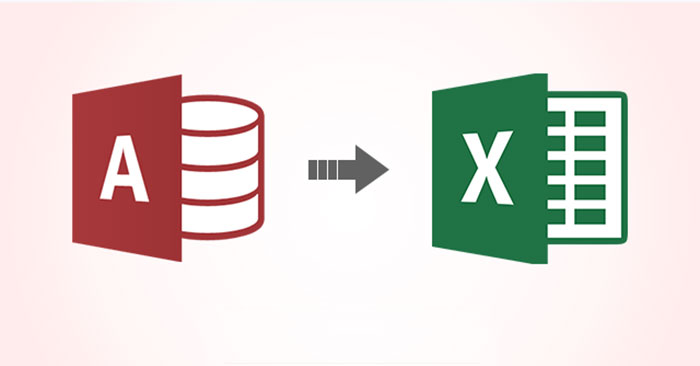Microsoft Access là công cụ quan trọng cho những ai muốn tạo và quản lý cơ sở dữ liệu, và có thể nói, không có công cụ nào tốt hơn. Nhưng có thể sẽ đến lúc một người muốn xuất thông tin Access của mình sang Microsoft Excel, vậy điều đó có khả thi không?
Nhập dữ liệu cơ sở dữ liệu Access sang Excel
Câu trả lời đơn giản là có, và may mắn là có cách hoàn thành công việc một cách dễ dàng. Bài viết sẽ sử dụng Access và Excel từ Microsoft Office 365, vì vậy nếu bạn đang sử dụng phiên bản cũ hơn, mọi thứ có thể không hoạt động theo cách tương tự.
Hãy mở một bảng tính Excel và:
1. Chọn menu Data.
2. Tiếp theo, nhấp vào Get Data.
3. Chọn From Database.
4. Nhấp vào From Microsoft Access Database.
5. Thêm thông tin Access của bạn vào Excel.
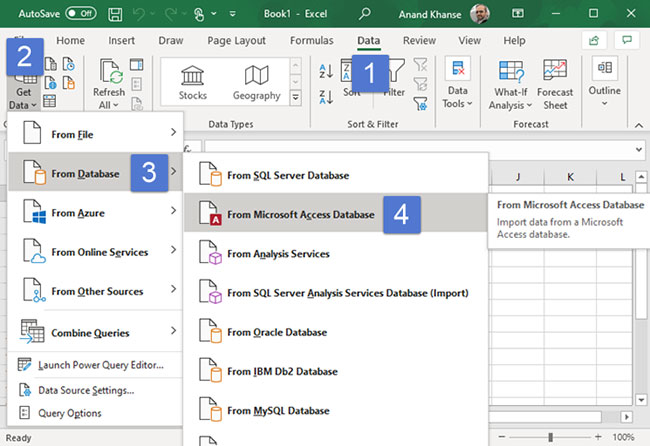
Hãy cùng tìm hiểu chi tiết hơn về từng bước!
Chọn menu Data
Điều đầu tiên bạn muốn làm ở đây là đảm bảo file Microsoft Access được lưu trên ổ cứng máy tính. Từ đó, kích hoạt Microsoft Excel và đảm bảo nhấp vào phần ribbon có nội dung Data.
Nhấp vào From Microsoft Access Database
Điều tiếp theo cần làm là chọn nơi bạn muốn thu thập dữ liệu của mình. Vì mục đích ở đây là lấy dữ liệu từ Microsoft Access, nên bạn sẽ được yêu cầu nhấp vào Get data.
Sau khi thực hiện lựa chọn đó, hãy tiếp tục và nhấp vào From Database > From Microsoft Access Database được đặt trong menu drop-down.
Thêm thông tin Access vào Excel
Sau khi thực hiện những gì được trình bày ở trên, bạn sẽ thấy một cửa sổ nhỏ xuất hiện trong Microsoft Excel. Sử dụng nó để định vị và chọn file Access của bạn, và ngay sau khi mở, một cửa sổ khác sẽ xuất hiện. Đảm bảo nhấp vào một trong các bảng ở phía bên trái của cửa sổ, sau đó nhấn vào nút bên dưới có nội dung Load.
Khi hoàn tất, thông tin sẽ tự động xuất hiện trong tài liệu Excel của bạn. Từ đó, hãy tiếp tục và lưu nó để tham khảo trong tương lai.
Xem thêm: